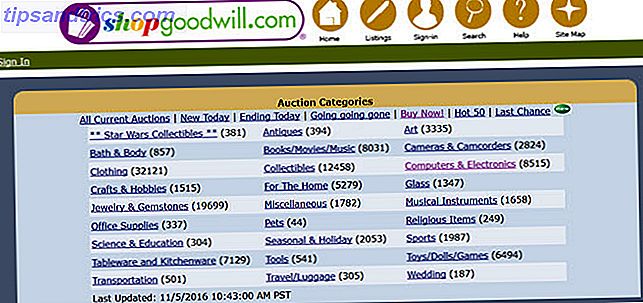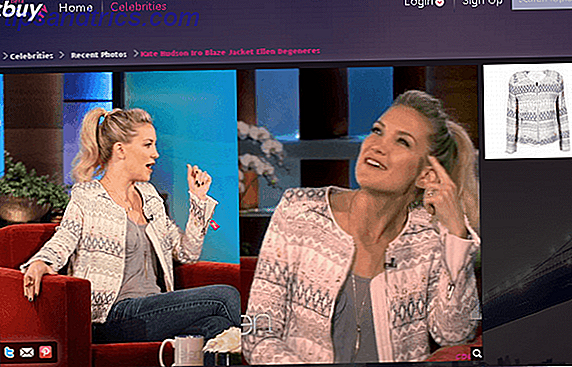Ο περιορισμός του εύρους ζώνης στον υπολογιστή σας θα εμποδίσει τη σπατάλη των δεδομένων σας σε πράγματα που δεν θέλετε. Είναι πολύ χρήσιμο για όσους έχουν ένα συγκεκριμένο όριο δεδομένων και μπορούν να σας βοηθήσουν να αποφύγετε την υπερφόρτωση. Θα σας δείξουμε εργαλεία που θα σας βοηθήσουν να περιορίσετε το εύρος ζώνης σας.
Τα Windows διαθέτουν μια ενσωματωμένη μέθοδο για τον περιορισμό του εύρους ζώνης, αλλά αυτή τη στιγμή είναι πραγματικά βασική και δεν είναι ιδιαίτερα σαφής σε αυτό που κάνει. Ως εκ τούτου, είναι καλύτερο να στραφείτε σε λύσεις τρίτων κατασκευαστών.
Εάν έχετε τη δική σας μέθοδο για να μοιραστείτε για να περιορίσετε το εύρος ζώνης, ενημερώστε μας στα σχόλια.
1. Windows 10 μετρημένες συνδέσεις
Ένας τρόπος για να περιορίσετε το εύρος ζώνης χρησιμοποιώντας τις ενσωματωμένες μεθόδους των Windows 10 είναι να ενεργοποιήσετε μια μετρημένη σύνδεση Πώς να ρυθμίσετε τη σύνδεση Wi-Fi και Ethernet όπως μετριέται στα Windows 10 Πώς να ρυθμίσετε τη σύνδεση Wi-Fi και Ethernet όπως μετράται στα Windows 10 Windows 10, μπορείτε να ρυθμίσετε τη σύνδεση Wi-Fi ή Ethernet ως μετρημένη. Αυτό θα περιορίσει την κατανάλωση δεδομένων από το Windows Update και άλλες εφαρμογές φόντου. Δείτε πώς μπορείτε να το ρυθμίσετε. Διαβάστε περισσότερα . Η ενεργοποίηση μιας μετρημένης σύνδεσης θα περιορίσει το πόσο ισχυρό είναι το Windows Update και θα σταματήσει την αυτόματη ενημέρωση ορισμένων εφαρμογών και ζωντανών πλακιδίων. Για να ξεκινήσετε, πατήστε το πλήκτρο Windows + I για να ανοίξετε τις Ρυθμίσεις, κάντε κλικ στο Δίκτυο & Διαδίκτυο, στη συνέχεια είτε Wi-Fi είτε Ethernet .
Εάν επιλέξατε Wi-Fi, κάντε κλικ στην επιλογή Διαχείριση γνωστών δικτύων, επιλέξτε το δίκτυό σας από τη λίστα, κάντε κλικ στην επιλογή Ιδιότητες και σύρετέ το Ορισμός ως μετρημένη σύνδεση στην επιλογή Ενεργό .
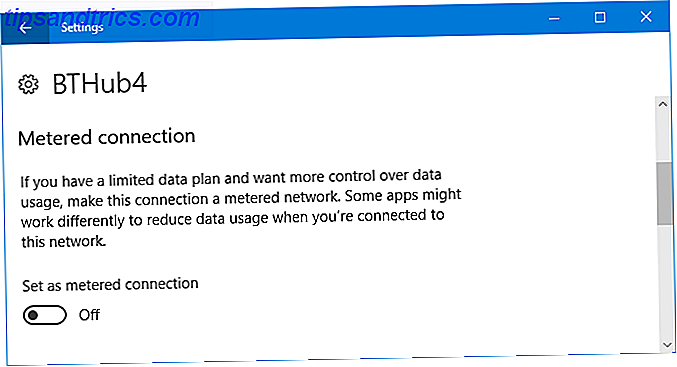
Εάν επιλέξατε Ethernet, επιλέξτε τη σύνδεσή σας από τη λίστα και σύρετε την επιλογή Ρύθμιση ως μετρημένη σύνδεση σε On .
Φανταστείτε μερικές άλλες συμβουλές; Δείτε τον οδηγό μας για τον τρόπο ελέγχου της χρήσης εύρους ζώνης των Windows 10 Πώς να ελέγξετε τη χρήση δεδομένων και εύρους ζώνης των Windows 10 Πώς να ελέγξετε τη χρήση των δεδομένων των Windows 10 και του εύρους ζώνης Είναι τα Windows 10 καταναλώνουν πάρα πολύ εύρος ζώνης; Θα σας δείξουμε πώς μπορείτε να μειώσετε τη διάγνωση, τις ενημερώσεις, τα πλακάκια και οτιδήποτε άλλο καταστρέφει τα δεδομένα σας. Διαβάστε περισσότερα . Και δεδομένου ότι τα Windows 10 είναι ένα συνεχώς εξελισσόμενο λειτουργικό σύστημα τα Windows 10 είναι η τελευταία έκδοση των Windows. Πάντα. Τα Windows 10 είναι η τελευταία έκδοση των Windows. Πάντα. Η Microsoft είναι άρρωστη από εσάς που δεν αναβαθμίζετε και έχει μια λύση: Τα Windows 10 θα είναι η τελική "έκδοση" των Windows. Πάντα. Αυτό θα μπορούσε να σημαίνει ότι ποτέ δεν θα πρέπει ποτέ πάλι να αγοράσετε τα Windows. Διαβάστε περισσότερα, η επερχόμενη αναβάθμιση Fall θα δει περαιτέρω προσαρμογή σε αυτή τη λειτουργία, όπως η δυνατότητα καθορισμού μηνιαίων ορίων GB. Μέχρι τότε, ας ρίξουμε μια ματιά σε κάποια εργαλεία που μπορείτε να κατεβάσετε για να κάνετε καλύτερη δουλειά.
2. NetBalancer
Το NetBalancer θα σας παρουσιάσει μια λίστα με όλες τις ενεργές διαδικασίες στο σύστημά σας και οποιαδήποτε συσχετισμένη χρήση του δικτύου. Κάτω από αυτό είναι ένα ζωντανό γράφημα, έτσι ώστε να μπορείτε να δείτε με μια ματιά, όπου συμβαίνουν τυχόν αιχμές εύρους ζώνης. Τοποθετήστε το δείκτη του ποντικιού πάνω από το γράφημα και θα μπορείτε να δείτε ποιες διαδικασίες υπολόγιζαν το εύρος ζώνης σας εκείνη τη στιγμή.
Για να περιορίσετε το εύρος ζώνης του προγράμματος, εντοπίστε τον στη λίστα και κάντε διπλό κλικ . Μπορείτε να χρησιμοποιήσετε τα αναπτυσσόμενα μενού " Προτεραιότητα λήψης και μεταφόρτωσης προτεραιότητας " για να προσαρμόσετε τη χρήση του βάσει προκαθορισμένων φίλτρων. Αυτό είναι βολικό αν, για παράδειγμα, θέλετε ακόμα ένα πρόγραμμα να είναι απεριόριστο, αλλά θέλετε άλλα προγράμματα να χρησιμοποιήσουν πρώτα το εύρος ζώνης εάν το χρειάζονται. Εναλλακτικά, επιλέξτε Προσαρμοσμένο από το αναπτυσσόμενο μενού για να ορίσετε τα δικά σας όρια.

Μπορείτε επίσης να κάνετε το ίδιο πράγμα πίσω στο κύριο παράθυρο, χρησιμοποιώντας τα εικονίδια πράσινου και κόκκινου βέλους στο επάνω μέρος του παραθύρου. Ένα εύχρηστο χαρακτηριστικό εδώ είναι να κάνετε κλικ στο κόκκινο βέλος που δείχνει δεξιά με μια κάθετη γραμμή, η οποία θα εμποδίσει όλη την κυκλοφορία δικτύου. Οι πιο προηγμένοι χρήστες μπορούν να χρησιμοποιήσουν τα φίλτρα και τους κανόνες.
Το NetBalancer σας δίνει δωρεάν δοκιμή 15 ημερών, μετά από την οποία θα χρειαστεί να πληρώσετε ένα εφάπαξ τέλος 49, 95 $ για να συνεχίσετε να χρησιμοποιείτε το πρόγραμμα. Εναλλακτικά, μπορείτε να το χρησιμοποιείτε εκτός της δοκιμής μόνο ως οθόνη δικτύου.
3. NetLimiter
Όταν ξεκινάτε το NetLimiter, θα δείτε μια λίστα με όλες τις ανοιχτές εφαρμογές σας, μαζί με την τρέχουσα χρήση του εύρους ζώνης. Φυσικά, μερικές εφαρμογές θα χρησιμοποιήσουν φυσικά περισσότερο εύρος ζώνης από άλλες, αλλά είναι χρήσιμο να εντοπίσουμε εκείνες που καταναλώνουν περισσότερο από ό, τι χρειάζονται.
Το προεπιλεγμένο όριο έχει οριστεί σε 5 KB / s για λήψη και μεταφόρτωση, τα οποία μπορείτε να ενεργοποιήσετε γρήγορα, επιλέγοντας το πλαίσιο για μια συγκεκριμένη σειρά. Για να επεξεργαστείτε αυτές τις προεπιλογές, κάντε δεξί κλικ στο όριο ορίου για να ανοίξετε τον επεξεργαστή κανόνων. Στην καρτέλα " Κανόνας ", μπορείτε να αλλάξετε τα όρια εύρους ζώνης.

Μεταβείτε στην καρτέλα Χρονοδιάγραμμα και μπορείτε να ορίσετε τις προϋποθέσεις χρόνου έναρξης και διακοπής. Για να ξεκινήσετε, κάντε κλικ στην επιλογή Προσθήκη και, στη συνέχεια, δημιουργήστε τους απαιτούμενους κανόνες. Για παράδειγμα, θα μπορούσατε να διακόψετε το πρόγραμμα περιήγησης ιστού να καταναλώνει οποιοδήποτε εύρος ζώνης μεταξύ συγκεκριμένων ωρών.
Το NetLimiter έρχεται με μια δοκιμαστική περίοδο 28 ημερών. Μια άδεια ενός χρήστη για την έκδοση Lite κοστίζει 19, 95 δολάρια, ενώ η έκδοση Pro κοστίζει 29, 95 δολάρια. Ωστόσο, φαίνεται ότι δεν υπάρχει διαφορά μεταξύ των δύο, έτσι stick με την πρώτη.
4. Net-Peeker
Το Net-Peeker έχει ένα πολύ απλό περιβάλλον εργασίας χρήστη. Στην κορυφή, μπορείτε να δείτε την ενεργοποίηση της μεταφόρτωσης και της λήψης χρήσης, καθώς και πρόσβαση σε μια σύντομη οθόνη Ρυθμίσεων και μερικές από τις άλλες δυνατότητες που προσφέρει το πρόγραμμα, όπως μια φρουρά συστήματος. Απλά εστιάζουμε στην ικανότητα περιορισμού του εύρους ζώνης.
Ο παρακάτω πίνακας αναφέρει όλες τις ενεργές διαδικασίες στο σύστημά σας, μαζί με την κατανάλωση εύρους ζώνης. Μπορείτε να κάνετε διπλό κλικ σε μια διαδικασία για να λάβετε εξαιρετικά λεπτομερείς πληροφορίες σχετικά με τις καρτέλες Network Sessions and Loaded Modules .

Σε μια ολόκληρη διαδικασία από το κύριο παράθυρο ή σε μια συγκεκριμένη περίοδο λειτουργίας δικτύου, μπορείτε να κάνετε δεξί κλικ για να διαχειριστείτε τη σύνδεση. Μπορείτε να ορίσετε Όριο ταχύτητας για να ορίσετε όρια ορίων εύρους ζώνης και Σύνδεση κατάργησης για να τον αποσυνδέσετε εντελώς (μέχρι να το ανοίξετε ξανά).
Το Net-Peeker σας δίνει μια δοκιμή 30 ημερών για να δοκιμάσετε όλα τα χαρακτηριστικά του. Μετά από αυτό το διάστημα, μπορείτε να συνεχίσετε να χρησιμοποιείτε το πρόγραμμα για $ 25. Αν θέλετε να ελέγχετε πολλά συστήματα, θα χρειαστεί να αγοράσετε μια άδεια ομάδας που ξεκινά από $ 125 για πέντε πράκτορες.
5. Διαχειριστής εύρους ζώνης SoftPerfect
Το SoftPerfect Bandwidth Manager δεν είναι απαραιτήτως το πιο πλούσιο σε δυνατότητες πρόγραμμα σε αυτόν τον κατάλογο, αλλά είναι το πιο δύσκολο να το αντιμετωπίσετε. Κατά την πρώτη εκκίνηση, θα πρέπει να καταχωρίσετε τη διεύθυνση δικτύου και τον κωδικό πρόσβασης για να μπορέσετε να ξεκινήσετε την παρακολούθηση της επισκεψιμότητας.
Εάν είστε άνετοι με αυτό, είναι ένα πρόγραμμα που αξίζει τον έλεγχο χάρη στην αξιοπρεπή προσαρμογή του κανόνα. Πατήστε Ctrl + N για να ξεκινήσετε τη δημιουργία του κανόνα σας. Μετακινηθείτε ανάμεσα σε κάθε καρτέλα για να δείτε όλες τις επιλογές, αλλά φροντίστε να ονομάσετε τον κανόνα σας και να ορίσετε τα επιθυμητά όρια της τιμής σας . Όταν τελειώσετε, κάντε κλικ στο OK για να ενεργοποιήσετε τον κανόνα σας.

Χρησιμοποιήστε το αναπτυσσόμενο μενού Εργαλεία για να ορίσετε ποσοστώσεις και χρονοδιαγράμματα για το εύρος ζώνης. Αξίζει επίσης να ελέγξετε την αναφορά χρήσης, η οποία θα σας δώσει μια γενική εικόνα της κυκλοφορίας σας και θα σας βοηθήσει να εντοπίσετε τυχόν συγκεκριμένα προβλήματα που πρέπει να αντιμετωπιστούν.
Το SoftPerfect Bandwidth Manager έχει δοκιμαστική περίοδο 30 ημερών. Μετά από αυτό, μπορείτε να συνεχίσετε να χρησιμοποιείτε την έκδοση Lite δωρεάν, με το όριο να μπορείτε να ορίσετε μόνο πέντε κανόνες. Εναλλακτικά, μπορείτε να πληρώσετε 49 € για να κάνετε αναβάθμιση στην έκδοση Standard. Δείτε τη λίστα σύγκρισης των αδειών χρήσης για πλήρεις λεπτομέρειες.
Bandwidth Limited
Έχουμε προηγουμένως στρογγυλοποιήσει τους τρόπους με τους οποίους τα Windows 10 σπαταλώνουν το εύρος ζώνης σας 4 τρόποι Windows 10 χάνεται το εύρος ζώνης σας στο Internet 4 τρόποι Windows 10 χάνεται το εύρος ζώνης σας Διαδίκτυο Τα Windows 10 σπαταλούν το εύρος ζώνης του διαδικτύου σας; Δείτε πώς μπορείτε να ελέγξετε και τι μπορείτε να κάνετε για να το σταματήσετε. Διαβάστε περισσότερα, οπότε ελπίζουμε ότι ένα από αυτά τα εργαλεία θα σας βοηθήσει να αναλάβετε τον έλεγχο της χρήσης του διαδικτύου του συστήματός σας.
Τώρα που έχετε κάνει αυτό, ήρθε η ώρα να αξιοποιήσετε στο έπακρο το σύστημά σας. Διαβάστε τις οδηγίες μας για τον τρόπο επίτευξης ταχύτερης απόδοσης από τα Windows 10 Πώς να αυξήσετε την απόδοση των Windows 10 και να την αισθανθείτε πιο γρήγορα Πώς να αυξήσετε την απόδοση των Windows 10 και να την κάνετε πιο γρήγορη Τα Windows 10 τρέχουν αρκετά γρήγορα - αλλά μπορείτε να τα κάνετε ακόμα πιο γρήγορα! Θα σας δείξουμε δωρεάν τσιμπήματα για να αυξήσετε την ταχύτητα και την απόδοση. Θα μεταμορφώσετε τα Windows 10 από αργή πτύχωση σε Usain Bolt σε 12 ... Διαβάστε περισσότερα.
Χρησιμοποιείτε κάποιο από αυτά τα εργαλεία για να περιορίσετε το εύρος ζώνης; Έχετε το δικό σας να σας προτείνουμε;